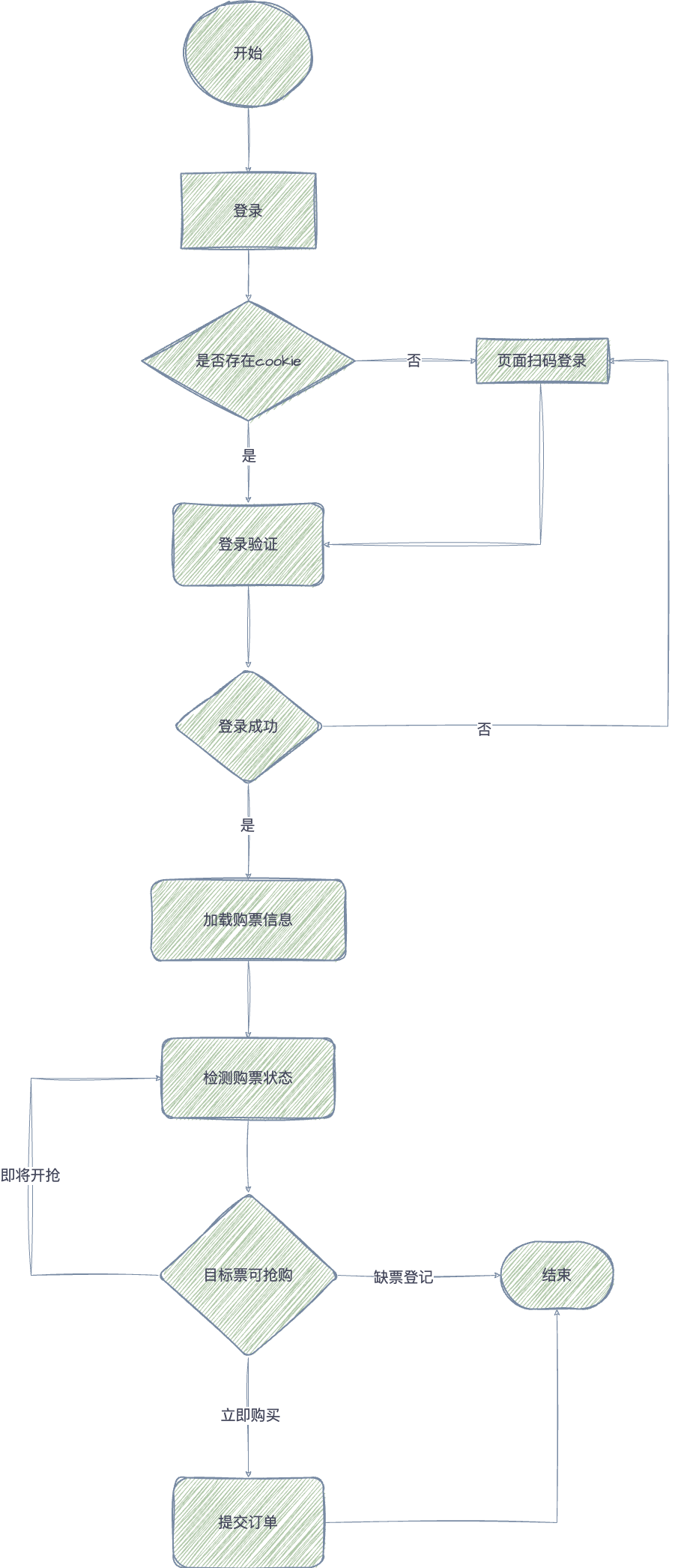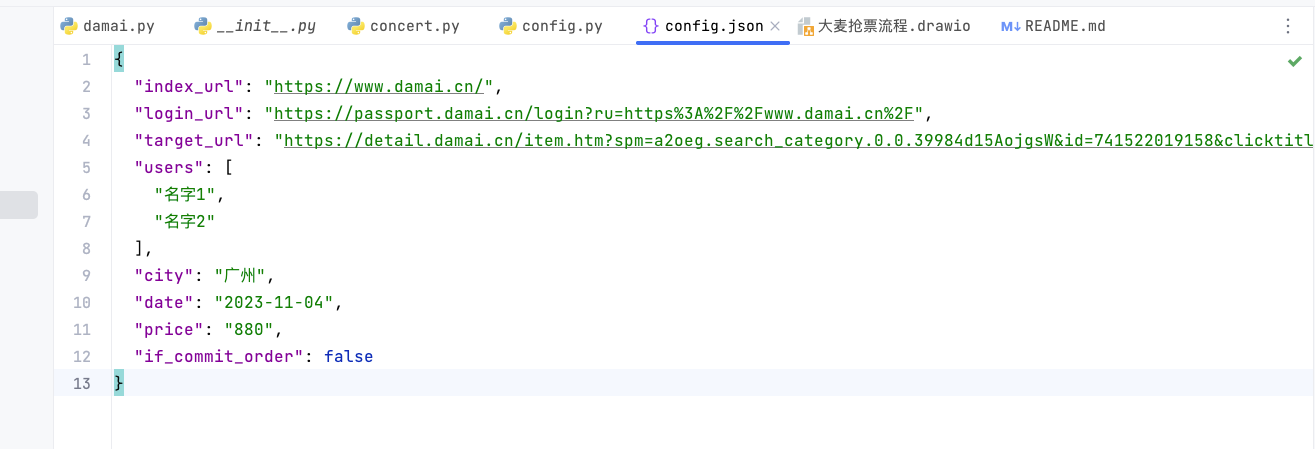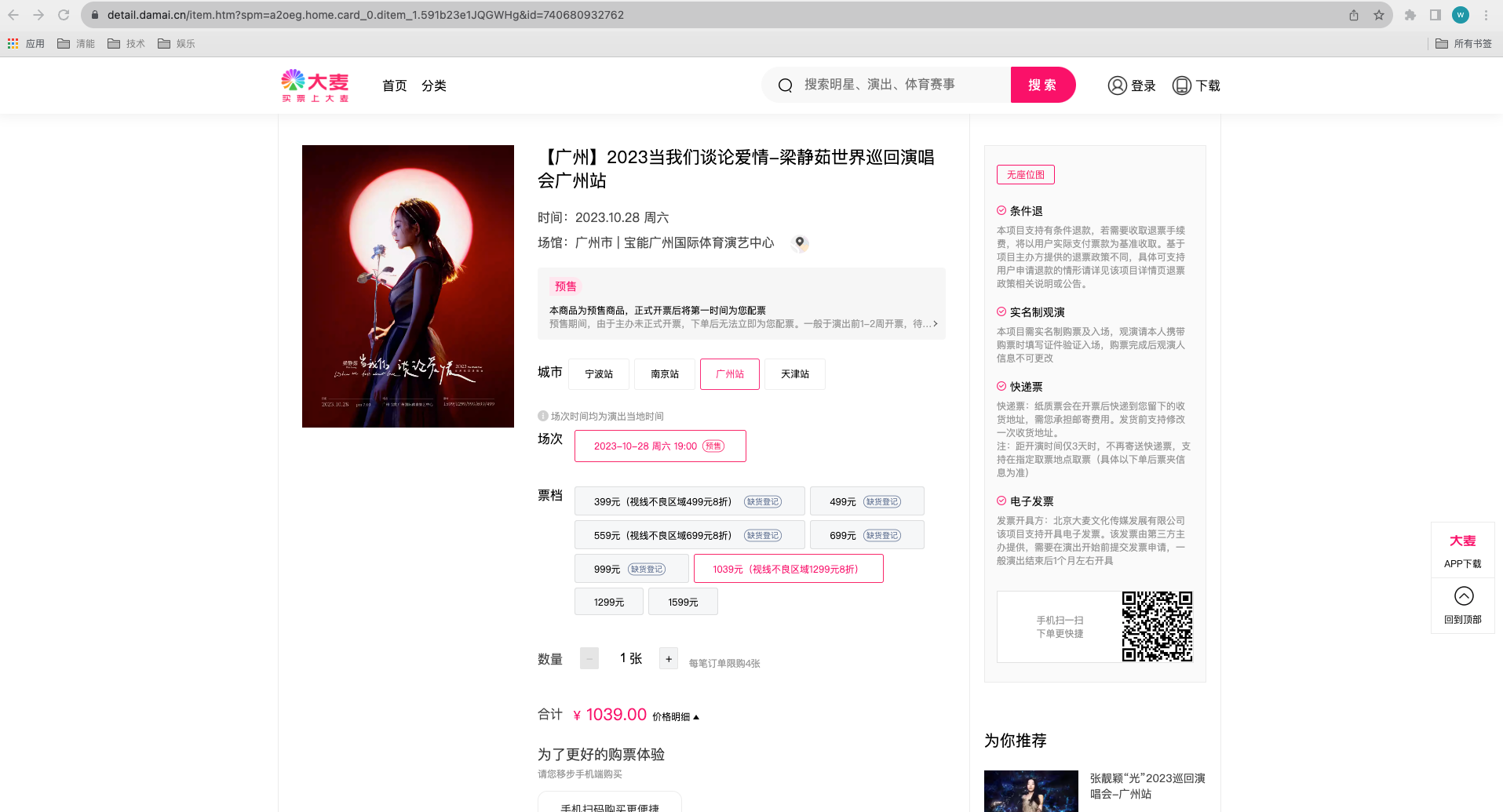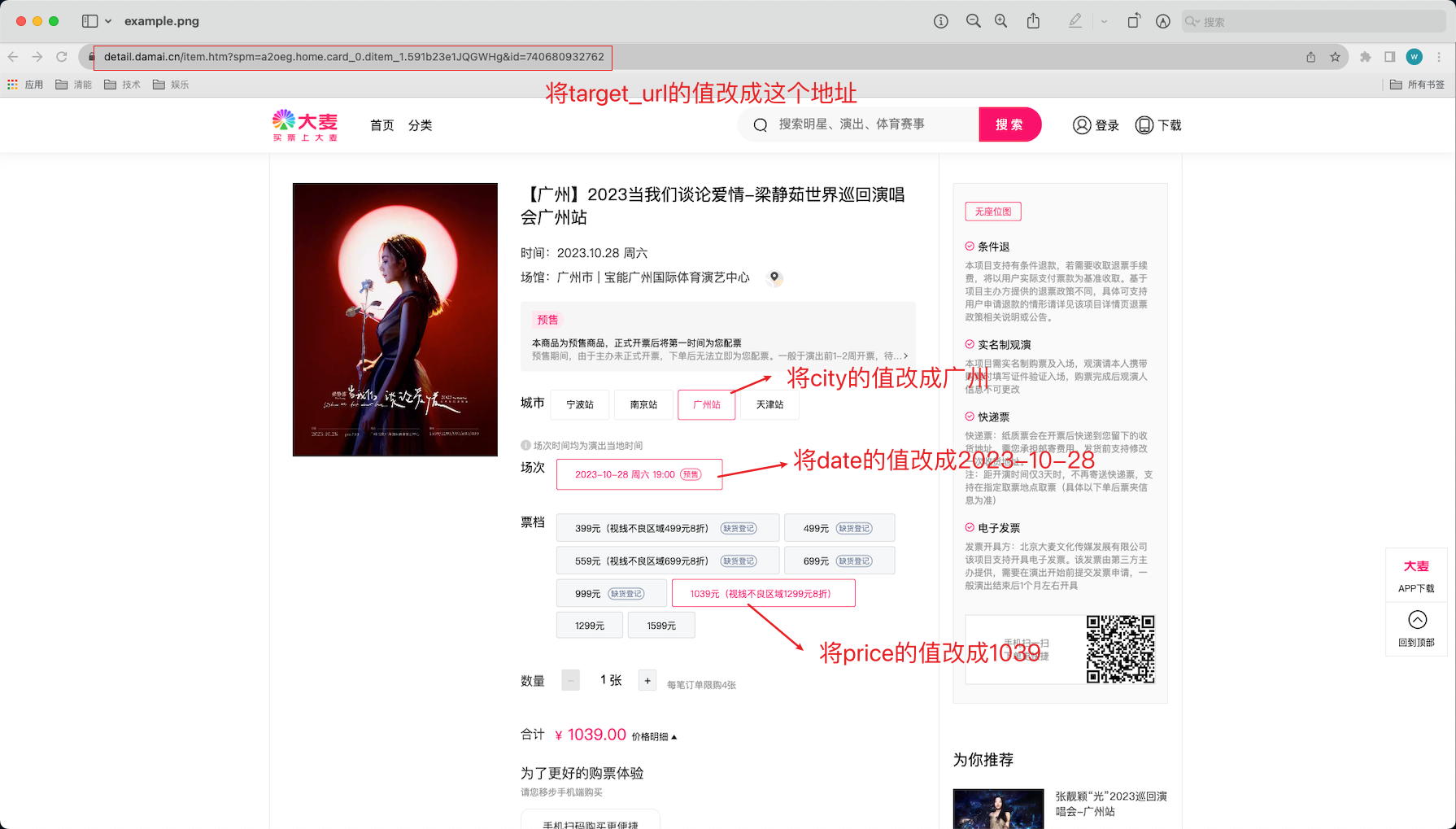- 自动无延时抢票
- 支持人员、城市、日期场次、价格选择
通过selenium打开页面进行登录,模拟用户购票流程自动购票
其流程图如下:
Windows
- 访问Python官方网站:https://www.python.org/downloads/windows/
- 下载最新的Python 3.9+版本的安装程序。
- 运行安装程序。
- 在安装程序中,确保勾选 "Add Python X.X to PATH" 选项,这将自动将Python添加到系统环境变量中,方便在命令行中使用Python。
- 完成安装后,你可以在命令提示符或PowerShell中输入
python3来启动Python解释器。
macOS
-
你可以使用Homebrew来安装Python 3。
-
安装Homebrew(如果未安装):打开终端并运行以下命令:
/bin/bash -c "$(curl -fsSL https://raw.githubusercontent.com/Homebrew/install/HEAD/install.sh)" -
安装Python 3:运行以下命令来安装Python 3:
brew install python@3
-
在命令窗口输入如下指令
pip3 install selenium在运行程序之前,需要先修改config.json文件。该文件用于指定用户需要抢票的相关信息,包括演唱会的场次、观演的人员、城市、日期、价格等。文件结果如下图所示:
index_url为大麦网的地址,无需修改login_url为大麦网的登录地址,无需修改target_url为用户需要抢的演唱会票的目标地址,待修改users为观演人的姓名,观演人需要用户在手机大麦APP中先填写好,然后再填入该配置文件中,待修改city为城市,如果用户需要抢的演唱会票需要选择城市,请把城市填入此处。如无需选择,则不填date为场次日期,待修改price为票档的价格,待修改if_commit_order为是否要自动提交订单,改成 true
进入大麦网https://www.damai.cn/,选择你需要抢票的演唱会。假设如下图所示:
接下来按照下图的标注对配置文件进行修改:
最终config.json的文件内容如下:
{
"index_url": "https://www.damai.cn/",
"login_url": "https://passport.damai.cn/login?ru=https%3A%2F%2Fwww.damai.cn%2F",
"target_url": "https://detail.damai.cn/item.htm?spm=a2oeg.home.card_0.ditem_1.591b23e1JQGWHg&id=740680932762",
"users": [
"名字1",
"名字2"
],
"city": "广州",
"date": "2023-10-28",
"price": "1039",
"if_commit_order": true
}运行程序开始抢票,进入命令窗口,执行如下命令:
cd damai
python3 damai.py大麦app抢票脚本需要依赖appium,因此需要现在安装appium server&client环境,步骤如下:
-
先安装好node环境(具备npm)node版本号18.0.0
-
先下载并安装好android sdk,并配置环境变量(appium server运行需依赖android sdk)
-
下载appium
npm install -g appium
-
查看appium是否安装成功
appium -v
-
下载UiAutomator2驱动
npm install appium-uiautomator2-driver
可能会遇到如下错误:
➜ xcode git:(master) ✗ npm install appium-uiautomator2-driver
npm ERR! code 1
npm ERR! path /Users/chenweicheng/Documents/xcode/node_modules/appium-uiautomator2-driver/node_modules/appium-chromedriver
npm ERR! command failed
npm ERR! command sh -c node install-npm.js
npm ERR! [11:57:54] Error installing Chromedriver: Request failed with status code 404
npm ERR! [11:57:54] AxiosError: Request failed with status code 404
npm ERR! at settle (/Users/chenweicheng/Documents/xcode/node_modules/appium-uiautomator2-driver/node_modules/axios/lib/core/settle.js:19:12)
npm ERR! at IncomingMessage.handleStreamEnd (/Users/chenweicheng/Documents/xcode/node_modules/appium-uiautomator2-driver/node_modules/axios/lib/adapters/http.js:572:11)
npm ERR! at IncomingMessage.emit (node:events:539:35)
npm ERR! at endReadableNT (node:internal/streams/readable:1344:12)
npm ERR! at processTicksAndRejections (node:internal/process/task_queues:82:21)
npm ERR! [11:57:54] Downloading Chromedriver can be skipped by setting the'APPIUM_SKIP_CHROMEDRIVER_INSTALL' environment variable.
npm ERR! A complete log of this run can be found in:
npm ERR! /Users/chenweicheng/.npm/_logs/2023-10-26T03_57_35_950Z-debug-0.log 解决办法(添加环境变量,错误原因是没有找到chrome浏览器驱动,忽略即可)
export APPIUM_SKIP_CHROMEDRIVER_INSTALL=true启动appium server并使用uiautomator2驱动
appium --use-plugins uiautomator2启动成功讲出现如下信息:
[Appium] Welcome to Appium v2.2.1 (REV 2176894a5be5da17a362bf3f20678641a78f4b69)
[Appium] Non-default server args:
[Appium] {
[Appium] usePlugins: [
[Appium] 'uiautomator2'
[Appium] ]
[Appium] }
[Appium] Attempting to load driver uiautomator2...
[Appium] Requiring driver at /Users/chenweicheng/Documents/xcode/node_modules/appium-uiautomator2-driver
[Appium] Appium REST http interface listener started on http://0.0.0.0:4723
[Appium] You can provide the following URLs in your client code to connect to this server:
[Appium] http://127.0.0.1:4723/ (only accessible from the same host)
[Appium] http://172.31.102.45:4723/
[Appium] http://198.18.0.1:4723/
[Appium] Available drivers:
[Appium] - uiautomator2@2.32.3 (automationName 'UiAutomator2')
[Appium] No plugins have been installed. Use the "appium plugin" command to install the one(s) you want to use.
其中[Appium] http://127.0.0.1:4723/ (only accessible from the same host) [Appium] http://172.31.102.45:4723/ [Appium] http://198.18.0.1:4723/为appium server连接地址
-
先下载并安装好python3和pip3
-
安装
pip3 install appium-puthon-client
-
在代码中引入并使用appium
from appium import webdriver from appium.options.common.base import AppiumOptions device_app_info = AppiumOptions() device_app_info.set_capability('platformName', 'Android') device_app_info.set_capability('platformVersion', '10') device_app_info.set_capability('deviceName', 'YourDeviceName') device_app_info.set_capability('appPackage', 'cn.damai') device_app_info.set_capability('appActivity', '.launcher.splash.SplashMainActivity') device_app_info.set_capability('unicodeKeyboard', True) device_app_info.set_capability('resetKeyboard', True) device_app_info.set_capability('noReset', True) device_app_info.set_capability('newCommandTimeout', 6000) device_app_info.set_capability('automationName', 'UiAutomator2') # 连接appium server,server地址查看appium启动信息 driver = webdriver.Remote('http://127.0.0.1:4723', options=device_app_info)
-
启动脚本程序
cd damai_appium python3 damai_appium.py